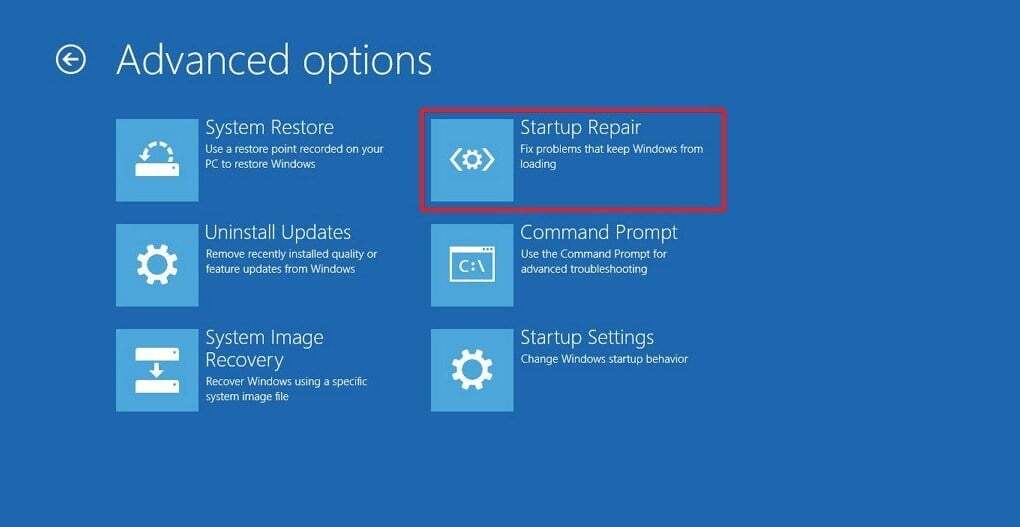- Als je je afvraagt hoe je de herstelmodus in Windows 11 kunt openen, lijkt het erg op Windows 10.
- Er zijn meerdere manieren om dit te bereiken, en ze zijn allemaal eenvoudig te gebruiken.
- U kunt uw computer ook resetten zonder uw bestanden te verliezen als de herstelmodus niet werkt.
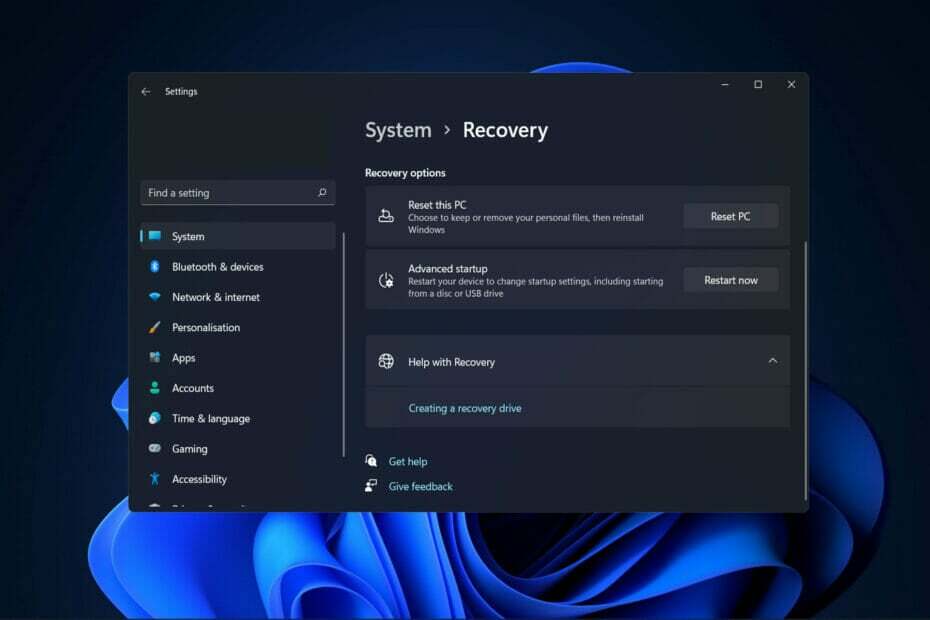
xINSTALLEER DOOR OP HET DOWNLOADBESTAND TE KLIKKEN
Deze software repareert veelvoorkomende computerfouten, beschermt u tegen bestandsverlies, malware, hardwarestoringen en optimaliseert uw pc voor maximale prestaties. Los pc-problemen op en verwijder virussen in 3 eenvoudige stappen:
- Download Restoro PC Reparatie Tool die wordt geleverd met gepatenteerde technologieën (patent beschikbaar) hier).
- Klik Start scan om Windows-problemen te vinden die pc-problemen kunnen veroorzaken.
- Klik Alles herstellen om problemen op te lossen die de beveiliging en prestaties van uw computer beïnvloeden
- Restoro is gedownload door 0 lezers deze maand.
De herstelmodus is een geweldig hulpmiddel voor gebruikers die regelmatig problemen hebben met hun computer, omdat het hen kan helpen bij het diagnosticeren van de problemen die ervoor zorgen dat het systeem niet goed werkt of foutmeldingen geeft, daarom laten we u vandaag zien hoe u de herstelmodus in Windows kunt openen 11.
Gebruikers kunnen hun computers opstarten in de herstelmodus, wat een meer uitgeklede ervaring biedt door sommige programma's en stuurprogramma's te deactiveren.
Dit biedt een betere ervaring voor mensen die proberen te achterhalen wat er mis is met hun computers. Volg mee, want we zullen u door het proces leiden om de herstelmodus in Windows 11 te openen, direct nadat we in meer detail hebben gezien wat het is.
Wat doet de herstelmodus?
De herstelmodus maakt het mogelijk om fouten in het systeem op te sporen, te repareren en te herstellen. Dit is een herstelomgeving (WinRE) met een aantal geavanceerde opstartopties.
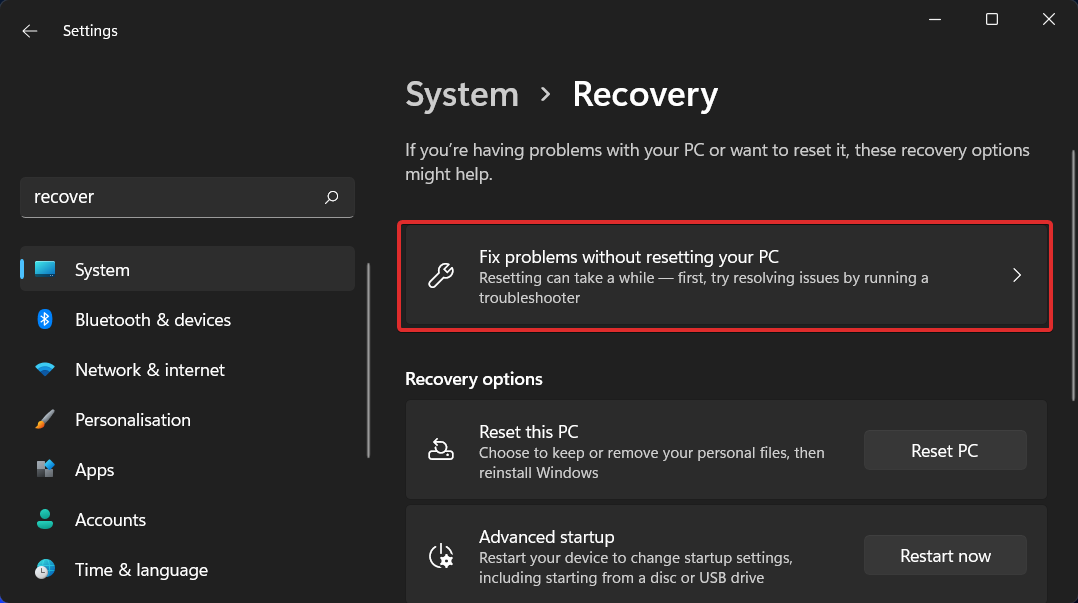
Meer specifiek neemt de herstelmodus in Windows 11 de meeste herstelopties over van eerdere besturingssystemen, zoals:
- Opstartreparatie – Controleert en corrigeert problemen die voorkomen dat Windows wordt geladen.
- Systeemherstel – Als uw computer systeemproblemen heeft, kunt u deze herstellen naar een eerder herstelpunt.
- Herstel van systeemimage – Herstel uw computer vanaf een systeemkopie die eerder is gemaakt.
- Opdrachtprompt – Geavanceerde probleemoplossing kan worden bereikt door een verscheidenheid aan opdrachtregelopties te gebruiken.
- Opstartinstellingen - Verander de manier waarop Windows opstart en kijk of dit helpt bij het debuggen.
Voor meer informatie over waar deze herstelmethoden voor Windows 11 voor bedoeld zijn, controleer de Microsoft-pagina over het onderwerp. Als u het echt wilt invoeren, hoeft u alleen maar een van de onderstaande methoden te volgen.
Hoe kan ik de herstelmodus openen in Windows 11?
1. Via Instellingen
- Ga naar de Instellingen app en navigeer vervolgens naar Herstel onder de Systeem sectie.

- Hier moet u op de klikken Nu opnieuw opstarten knop naast Geavanceerde opstart. Dat is het! Uw pc gaat naar de herstelmodus.

Als u uw computerpartities wilt opschonen, moet u een gespecialiseerde tool gebruiken die voor de bestanden van uw computer zorgt. Onze aanbeveling zal u niet teleurstellen.
⇒CCleaner downloaden
2. Druk op F11 tijdens het opstarten van het systeem
Dit is een van de meest elementaire manieren om de herstelmodus te gebruiken. Gebruikers kunnen de herstelmodus openen door op de te drukken F11 sleutel onmiddellijk na het inschakelen van hun computers.
Houd er echter rekening mee dat deze strategie mogelijk niet compatibel is met alle pc's. Sommigen gebruiken misschien de F9 of F12 sleutels, dus controleer bij de pc-maker of dit het geval is.
3. Start opnieuw en druk op Shift
- Klik op de Begin pictogram en tik vervolgens op de Stroom knop.
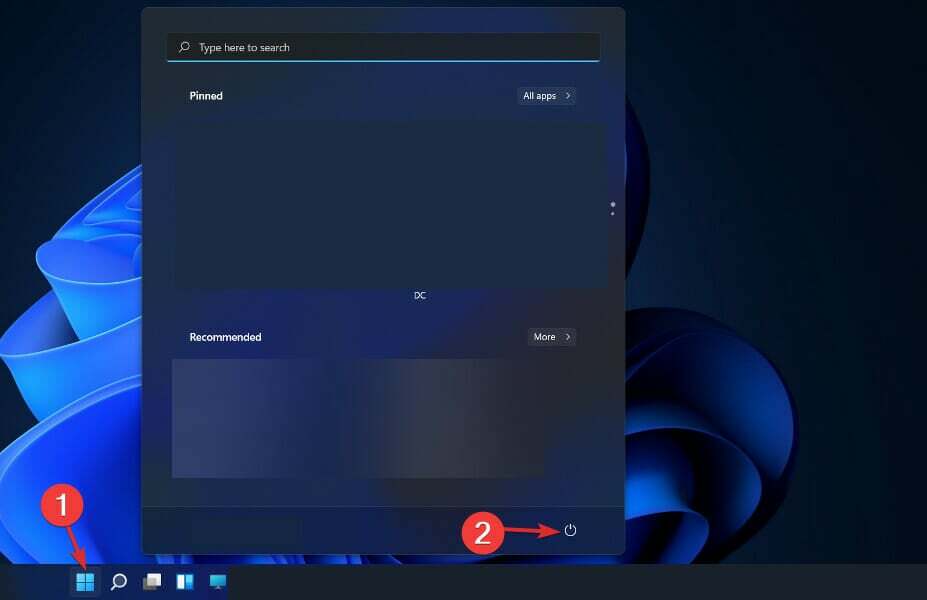
- Houd de ingedrukt Verschuiving knop en klik op Nu opnieuw opstarten. Dat is het! U wordt nu doorgestuurd naar het herstelmodusmenu.
- Een systeemherstel ongedaan maken in Windows 11
- Windows 10/11 gaat niet naar de herstelmodus [PROBLEEMOPLOSSING]
- 4 manieren om Windows 11 in de veilige modus te starten
4. CMD gebruiken
- Voer de in Opdrachtprompt zoals hieronder beschreven:
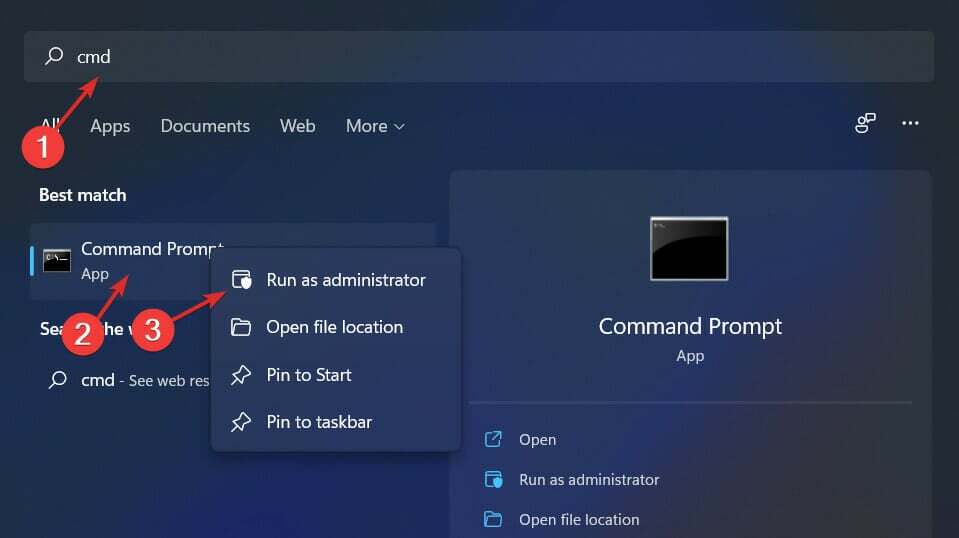
- Typ of kopieer nu het volgende commando en laat het draaien. U wordt doorgestuurd naar het herstelmodusmenu:
afsluiten /r /o
Het kan zijn dat u een probleem aanpakt waarbij u uw computer meerdere keren opnieuw moet opstarten in de veilige modus. Als u de hele methode moet doorlopen die we zojuist hebben beschreven, elke keer dat u uw computer opnieuw opstart, kan dit een heel gedoe worden.
Het hulpprogramma voor systeemconfiguratie dat bij Windows wordt geleverd, biedt de mogelijkheid om: schakel de veilige opstartoptie in voor uw computer. Wanneer u de pc opnieuw opstart, dwingt dit Windows effectief om elke keer dat u dit doet op te starten in de Veilige modus.
Voor meer informatie en mogelijke methoden om de herstelmodus te openen, bekijk ons bericht over hoe u de herstelmodus in Windows 10 kunt openen.
Alternatief, bekijk hoe u de probleemoplosser voor Windows Update in Windows 11 kunt oplossen als u uw computerproblemen ook op andere manieren wilt oplossen.
En tenslotte, mis de 6 beste hulpprogramma's voor probleemoplossing voor Windows-pc's niet om de degelijkheid en functionaliteit van uw pc te garanderen.
Was deze gids nuttig voor u? Laat het ons weten in de comments hieronder door een recensie achter te laten. U kunt ook andere methoden die u in gedachten heeft met ons delen. Bedankt voor het lezen!